Sistema¶
La sección Sistema le permite configurar las opciones de la tarjeta gráfica, los límites de memoria y la configuración de sonido.
If your hardware does not support some of the options described on this page, then they will either not show up or be corrected on startup.
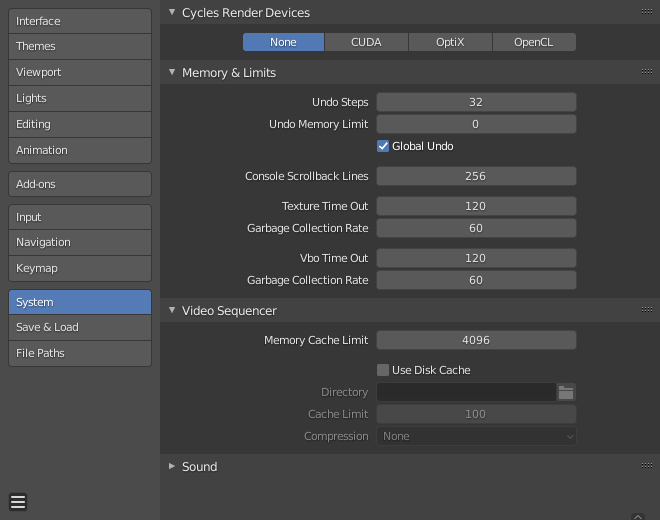
Sección Sistema en Preferencias.¶
Dispositivos Para Procesamiento en Cycles¶
Cambia el dispositivo informático que utiliza el motor de renderizado Cycles para renderizar imágenes. Cycles puede usar la CPU o ciertas GPU para renderizar imágenes, para obtener más información, vea la página Renderizar con GPU.
- Ninguno
Cuando se establece en Ninguno o cuando la única opción es Ninguno: la CPU se utilizará como dispositivo informático para Cycles.
- CUDA
If the system has a compatible Nvidia CUDA device, it will show up an option for rendering with Cycles.
- OptiX
If the system has a compatible Nvidia OptiX device, it will show up an option for rendering with Cycles.
- OpenCL
If the system has a compatible AMD OpenCL device, it will show up an option for rendering with Cycles.
- Distribuir Memoria Entre Dispositivos
Allocates resources across multiple GPUs rather than duplicating data, effectively freeing up space for larger scenes. Note that in order for this option to be available, the GPUs must be connected together with a high bandwidth communication protocol. Currently only NVLink on Nvidia GPUs is supported.
Memoria y Límites¶
- Pasos de Deshacer
Número de pasos de deshacer disponibles.
- Límite de Memoria Deshacer
Uso máximo de memoria en Mb (0 es ilimitado).
- Deshacer Global
Esto permite que Blender guarde las acciones realizadas cuando no está en Modo Edición. Por ejemplo, duplicar objetos, cambiar la configuración del panel o cambiar entre modos.
Advertencia
While disabling this option does save memory, it stops the Ajustar Última Operación panel from functioning, also preventing tool options from being changed in some cases.
For typical usage, its best to keep this enabled.
Ver también
- Líneas de Retroceso en Consola
El número de líneas almacenadas en la memoria de la ventana de la consola. Útil para fines de depuración y representación de línea de comandos.
- Tiempo de Espera de Texturas
Tiempo desde el último acceso de una textura GL en segundos, después del cual se libera. Establézcalo en 0 para mantener las texturas asignadas.
- Frecuencia Recolección Basura
Número de segundos entre cada ejecución del recolector de basura de textura GL.
- Tiempo de Espera VBO
Tiempo transcurrido desde el último acceso a un objeto de búfer de vértices de GL (VBO) en segundos después del cual se libera (establecido en 0 para mantener el VBO asignado).
- Frecuencia Recolección Basura
Número de segundos entre cada ejecución del recolector de basura de objeto de búfer de vértice GL.
Editor de Video¶
- Límite Memoria Caché
Límite superior de la memoria caché de Editor de Video y Editor de Clips (en megabytes). Para un rendimiento óptimo del editor de clips y del secuenciador, se recomiendan valores altos.
- Use Disk Cache
Escribe clips almacenados en caché en el disco que puede almacenar mucho más que la RAM. Para usar la Caché en Disco, esta opción debe estar habilitada, el Directorio de Caché en Disco y el Límite del Caché en Disco configurados, después guarde o vuelva a abrir el archivo-blend existente.
- Directorio
La ubicación en el disco para almacenar el caché.
- Límite del Caché
Límite superior de la memoria caché en disco del Editor de Vídeo (en gigabytes); si se establece en cero, se desactiva la memoria caché en disco.
- Compresión
El nivel de compresión para comprimir la imagen en la memoria caché del disco. Esto tiene un compromiso entre ahorrar espacio en disco y requerir más procesamiento. Cuanta más compresión se utilice, se requieren velocidades de escritura/lectura de disco más rápidas y más uso de la CPU.
- Configuración Reemplazos
When and how Proxies are created.
- Automático
Cree reemplazos para clips de películas e imágenes agregados en cada tamaño de vista previa.
- Manual
Configurar reemplazos manualmente.
Ver también
Sonido¶
This panel contains the sound settings for live playback within Blender and are only available with SDL or OpenAL. To control these settings for exporting sound see the Encoding Panel and Audio Panel.
- Dispositivo de Audio
Establece el motor de audio que se usará para procesar y generar audio.
- Ninguno
No Audio support (audio strips can still be loaded normally).
- SDL
Uses Simple Direct Media Layer API from libsdl.org to render sounds directly to the sound device output. Very useful for sequencer strips editing.
- OpenAL
Provides buffered sound rendering with 3D/spatial support. Used for 3D source support by speaker objects.
- Canales
Establece el número de canales de audio.
- Buffer de Mezcla
Establece el número de muestras utilizadas por el búfer de mezcla de audio. Los tamaños de búfer más altos pueden causar problemas de latencia, pero si escucha clics u otros problemas, intente aumentar el tamaño.
- Frecuencia de Muestreo
Establece la frecuencia de muestreo del audio.
- Resolución
Establece el formato de la muestra de audio.